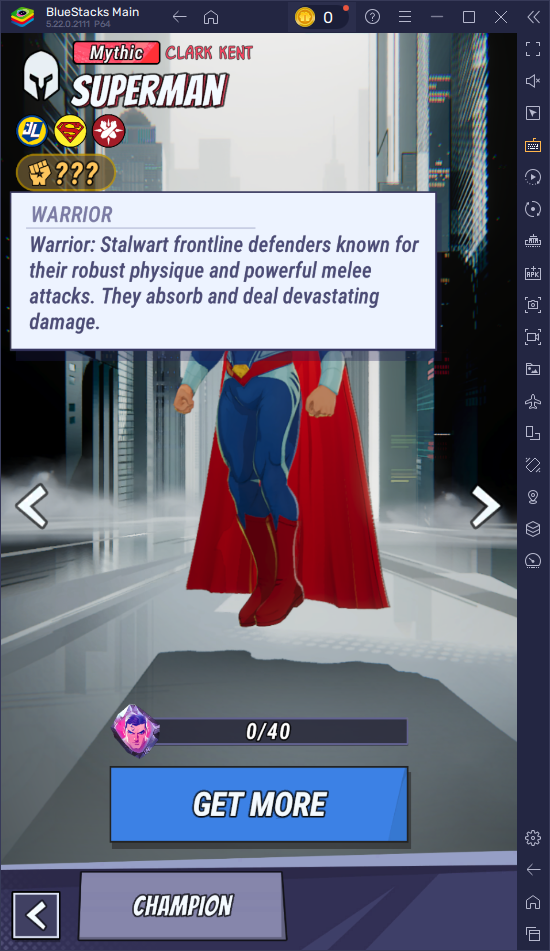Szybkie linki
Pokład parowy to potężne i wszechstronne urządzenie, które obsługuje zarówno graczy, jak i przenośnych entuzjastów komputerów. Dzięki trybie komputerów stacjonarnych użytkownicy mogą zdalnie wykraczać poza grę i zdalnie uzyskiwać dostęp do swojej pamięci wewnętrznej. Uruchomiona w dostosowanej wersji Linux, talia Steam obsługuje Secure Shell (SSH), protokół, który umożliwia bezpieczny zdalny dostęp do danych. Jednak wielu użytkowników nie zdaje sobie sprawy, jak włączyć i korzystać z tej funkcji. Ten kompleksowy przewodnik przeprowadzi Cię przez proces umożliwiania i korzystania z SSH na talii parowej, dostarczając wszystkich niezbędnych informacji.
Kroki włączania SSH na pokładzie parowym
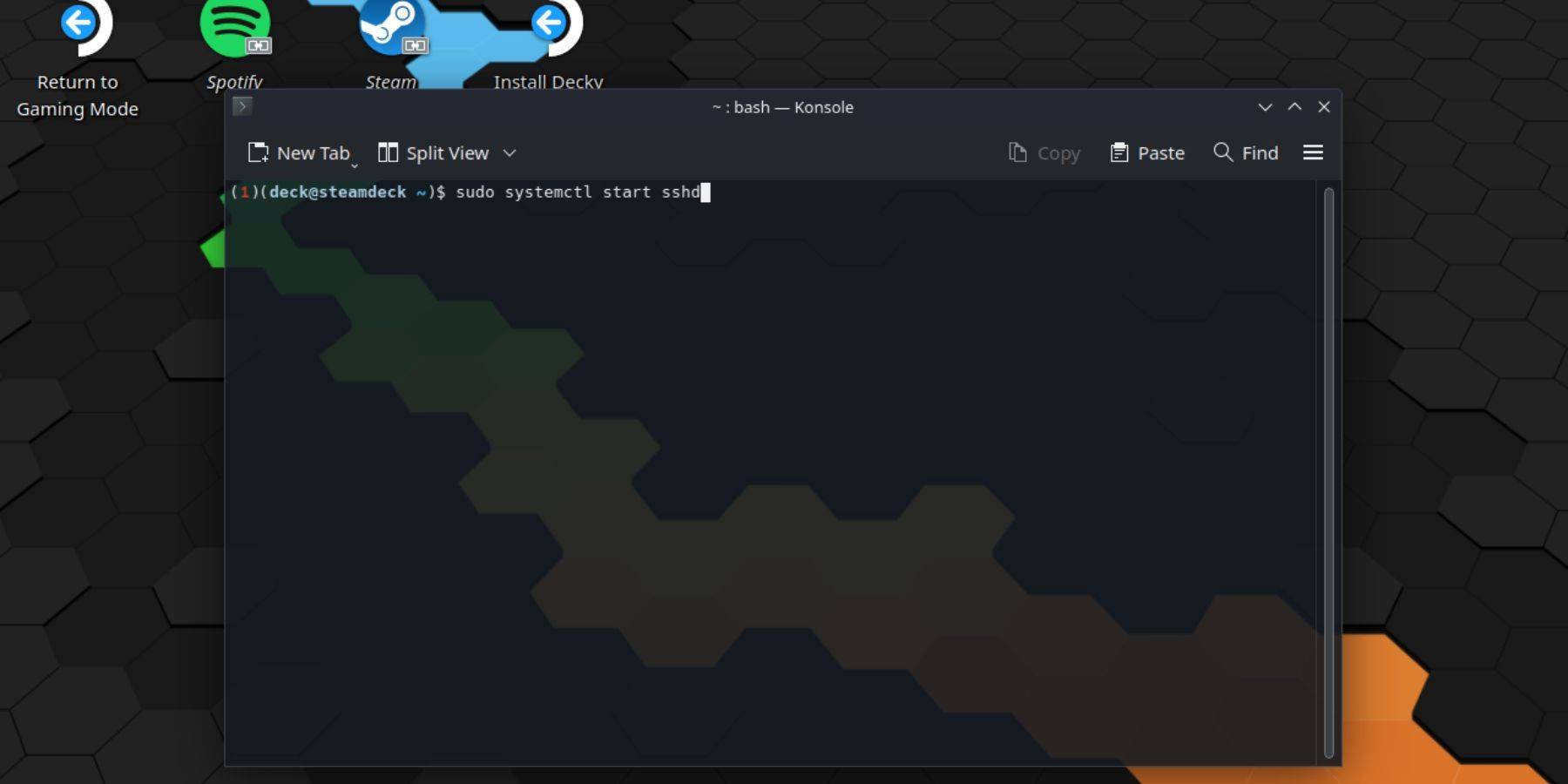 Włączenie SSH na pokładzie parowym jest proste. Wykonaj następujące kroki, aby rozpocząć:
Włączenie SSH na pokładzie parowym jest proste. Wykonaj następujące kroki, aby rozpocząć:
- Zasilaj na pokładzie parowym.
- Naciśnij przycisk Steam.
- Przejdź do ustawień> System> Ustawienia systemu i włącz tryb programisty.
- Ponownie naciśnij przycisk Steam.
- Wybierz zasilanie> Przełącz do trybu komputerowego.
- Otwórz Konsole od menu Start.
- Jeśli jeszcze nie ustawiłeś hasła, zrób to, wpisując polecenie:
passwd. Postępuj zgodnie z monitami, aby ustawić hasło. - Włącz SSH, wprowadzając polecenie:
sudo systemctl start sshd. Aby upewnić się, że SSH uruchomi się po ponownym uruchomieniu, wpisz:sudo systemctl enable sshd. - Po włączeniu SSH możesz zdalnie uzyskać dostęp do danych swojego pokładu Steam za pomocą klienta SSH innej firmy.
Pamiętaj, unikaj usuwania lub przenoszenia plików systemowych, aby zapobiec uszkodzeniu systemu operacyjnego.
Jak wyłączyć SSH na pokładzie parowym
Jeśli chcesz wyłączyć SSH, wykonaj następujące kroki:
- Otwórz Konsole od menu Start.
- Aby wyłączyć SSH, wprowadź:
sudo systemctl disable sshd. Aby natychmiast zatrzymać SSH, użyj:sudo systemctl stop sshd.
Jak używać SSH do połączenia z pokładem parowym
 Dzięki włączeniu SSH możesz zdalnie uzyskać dostęp do danych swojego talii Steam za pomocą aplikacji innych firm, takich jak Warpinator. Zainstaluj Warpinator zarówno na pokładzie parowym, jak i komputerze, a następnie uruchom je jednocześnie w celu bezproblemowego transferu danych.
Dzięki włączeniu SSH możesz zdalnie uzyskać dostęp do danych swojego talii Steam za pomocą aplikacji innych firm, takich jak Warpinator. Zainstaluj Warpinator zarówno na pokładzie parowym, jak i komputerze, a następnie uruchom je jednocześnie w celu bezproblemowego transferu danych.
Dla użytkowników komputerów Linux nie jest potrzebne dodatkowe oprogramowanie. Po prostu otwórz menedżera plików i przejdź do katalogu: sftp://deck@steamdeck . Wprowadź hasło ustawione wcześniej, aby nawiązać połączenie.